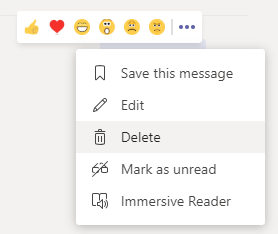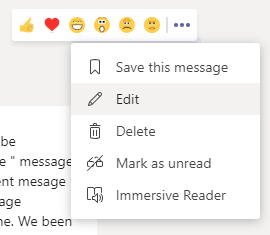Microsoft Teams — це чудовий інструмент для спільної роботи для команд і учасників, які разом віддалено працюють над проектом. Це дає вам можливість безперешкодно спілкуватися один з одним, обмінюватися файлами, відкривати вікі, співпрацювати над одним проектом і навіть надсилати прямі повідомлення членам вашої команди.
Залежно від ваших привілеїв ви навіть можете створювати нові команди, додавати учасників до наявних, запрошувати гостей і навіть ділитися URL-адресами гостей. Спільний доступ до гостьових URL-адрес дає вам можливість запросити консультантів для конкретного проекту, не надавши їм привілеїв члена.
Це дасть вашим гостям можливість взаємодіяти та співпрацювати над проектом, але утримуватиме їх від будь-яких істотних змін у проекті чи вашому робочому процесі.
ПОВ’ЯЗАНО: Найкращі програми для відеодзвінків з розмиттям фону або віртуальним фоном
Ви також можете використовувати цю опцію запрошення гостей, щоб запросити клієнтів та зацікавлених сторін , щоб ваш робочий процес був прозорим. Це допоможе їм оцінити час завершення, оцінити бюджети та стежити за прогресом без необхідності прямого спілкування та регулярних оновлень на щоденній основі.
Запрошення клієнтів і зацікавлених сторін також дасть вам можливість підтримувати прозорість у вашій організації, що допоможе створити позитивне робоче середовище для всіх ваших співробітників.
ПОВ’ЯЗАНО: Як позначити надіслане повідомлення як «важливе»
Крім того, Microsoft Teams навіть дає вам можливість редагувати та видаляти ваші повідомлення . Таким чином ви можете видаляти неправильно введені повідомлення, виправляти будь-які помилки та видаляти повідомлення, які не були призначені для певного відправника. Якщо ви керуєте кількома командами одночасно, це додаткова перевага для вас, оскільки ваші повідомлення можуть переплутуватися між різними потоками розмов під час багатозадачності між командами.
Якщо ви не можете відредагувати або видалити повідомлення з ланцюжка розмов, то може бути кілька причин, чому ви зіткнулися з цією проблемою. Давайте поглянемо на них.
Зміст
Ваш адміністратор скасував права
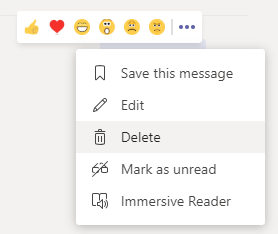
Якщо ви не можете видалити надіслане повідомлення, швидше за все, цю можливість вимкнув ваш адміністратор. Цю дію можна було б зробити з метою підтримки ярмарок і прозорості компаній, оскільки ця функція допомагає відстежувати всі внутрішні розмови без ризику втрати життєво важливих повідомлень.
Ви можете спробувати зв’язатися зі своїм адміністратором, щоб відновити ці привілеї на випадок, якщо цю опцію було помилково активовано. З іншого боку, якщо це було зроблено навмисно, то ви нічого не можете зробити, щоб видалити надіслане повідомлення.
ПОВ'ЯЗАНІ:
Гостьовий доступ
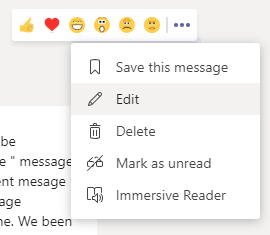
Неможливість видалити надіслані повідомлення також може свідчити про те, що у вас є гостьовий обліковий запис у команді. Облікові записи та запрошення гостей відрізняються від облікових записів членів команди й часто не мають основних функцій редагування та видалення повідомлень.
Якщо у вас є обліковий запис гостя, ви можете попросити свого адміністратора підвищити ваші привілеї та зробити вас членом групи, про яку йде мова. З іншого боку, якщо ви є стороннім співробітником або фрілансером, велика ймовірність, що ваші права доступу до вашого облікового запису не будуть оновлені вашим адміністратором.
Загалом, якщо ви не можете видалити повідомлення, швидше за все, ця функція була вимкнена для вас або для всієї команди вашим адміністратором. Єдиний вихід – зв’язатися з ними і сподіватися на краще.
Який ваш досвід роботи з Microsoft Teams? Не соромтеся поділіться своїми поглядами та думками з нами в розділі коментарів нижче.